| Oracle® Fusion Middleware管理者ガイド 11g リリース1(11.1.1) B60984-03 |
|
 前 |
 次 |
デプロイとは、アプリケーションのファイルをアーカイブ・ファイルとしてパッケージ化し、ターゲットのアプリケーション・サーバーに転送するプロセスです。この章では、Java EEやSOAなどのアプリケーションをOracle Fusion Middlewareにデプロイする方法を説明します。
次の項目が含まれます。
Oracle WebLogic Serverには、Java EEに準拠したインフラストラクチャが用意されており、Java EEに準拠したアプリケーションやモジュールのデプロイ、アンデプロイおよび再デプロイが可能です。
次の項目について説明します。
Oracle WebLogic Serverにデプロイできるコンポーネントは次のとおりです。
Webサービス、Enterprise JavaBeans(EJB)、アプリケーション・クライアント(CAR)またはリソース・アダプタ(RAR)を含む、Java Archive(JAR)ファイルとしてパッケージ化されたスタンドアロン・モジュール。
ADFアプリケーション。Oracle Application Development Framework(Oracle ADF)は、Java Platform、Enterprise Edition(Java EE)標準やオープンソース・テクノロジに基づいて、サービス指向アプリケーションの実装を簡略化および高速化するエンドツーエンド・アプリケーション・フレームワークです。
Oracle SOA Suiteコンポジット・アプリケーション。SOAコンポジット・アプリケーションは単一のデプロイ単位で、SOAアプリケーションの管理やライフサイクルを大幅に簡素化します。
Oracle WebCenterアプリケーション。WebCenterアプリケーションが従来のJava EEアプリケーションと異なる点は、アプリケーションのページ、これらのページに含まれるポートレット、ドキュメント・ライブラリなどのランタイム・カスタマイズをサポートすることです。
メタデータ・アーカイブ(MAR)は、アプリケーションレベルのデプロイメント・プロファイルなど、アプリケーション用に選択されたメタデータを圧縮したアーカイブです。MARは、メタデータ・コンテンツをメタデータ・サービス(MDS)リポジトリにデプロイする際に使用します。次のアプリケーションのタイプでは、MDSリポジトリにデプロイされるコンテンツ(ADFアプリケーション、SOAコンポジット・アプリケーション、Oracle WebCenterアプリケーション)のコンテナとしてMARを使用します。
|
注意: アプリケーションレベルのデータソースで間接パスワードを使用している場合、Fusion Middleware Controlを使用してアプリケーションをデプロイすることはできません。Fusion Middleware Controlを使用してアプリケーションをデプロイできるように、アプリケーションの設定を変更する方法については、Oracle JDeveloperのヘルプにある、Oracle WebLogic Serverで実行されているEARファイルにアプリケーションをデプロイする方法に関する項を参照してください。 |
アプリケーションのデプロイ、アンデプロイ、および再デプロイには、Fusion Middleware Control、Oracle WebLogic Server管理コンソール、Oracle JDeveloper、またはコマンド・ラインを使用できます。使用する方法は、アプリケーションのタイプによって異なります(表10-1を参照)。
表10-1 アプリケーションをデプロイするツール
| アプリケーションのタイプ | 使用するツール |
|---|---|
|
ピュアJava EEアプリケーション |
Oracle WebLogic Server管理コンソール Fusion Middleware Control: デプロイ・ウィザード Oracle JDeveloper WLSTコマンドライン |
|
ADFアプリケーション |
Fusion Middleware Control: デプロイ・ウィザード Oracle JDeveloper WLSTコマンドライン |
|
SOAコンポジット・アプリケーション |
Fusion Middleware Control: SOAコンポジット・デプロイ・ウィザード Oracle JDeveloper WLSTコマンドライン |
|
WebCenterアプリケーション |
Fusion Middleware Control: デプロイ・ウィザード Oracle JDeveloper WLSTコマンドライン |
アプリケーションでMDSリポジトリを使用している場合、アプリケーションをデプロイする前にリポジトリをOracle WebLogic Serverドメインに登録する必要があります。組織で独自に開発したカスタムJava EEアプリケーション、Oracle B2BやOracle Web Services Managerなどの一部のOracle Fusion Middlewareコンポーネント・アプリケーションなどは、MDSリポジトリを使用します。MDSリポジトリおよびリポジトリの登録の詳細は、第14.3項を参照してください。
|
注意: アプリケーションにアプリケーションレベルの資格証明ストアが含まれており、アプリケーションをテスト環境から本番環境に移動する場合は、『Oracle Fusion Middlewareアプリケーション・セキュリティ・ガイド』のドメイン・ポリシー・ストアの再関連付けに関する項で説明されているように、資格証明ストアを再度関連付けする必要があります。 |
アプリケーションをデプロイする場合は、アプリケーション・サーバーに初めてデプロイします。
アプリケーションを再デプロイする場合は、次を実行できます。
新しいバージョンのアプリケーションの再デプロイ。以前のバージョンも引き続き使用できますが、状態は「リタイア」に設定されます。
これは、本番の再デプロイ計画と呼ばれています。Oracle WebLogic Serverでは、クライアントの接続が自動的に管理され、新しいクライアント・リクエストのみが新しいバージョンに転送されるようになります。再デプロイ時にアプリケーションに接続していたクライアントは、その処理が完了するまで古いバージョンのアプリケーションを使用し続けます。その処理が完了した時点でOracle WebLogic Serverは自動的に古いアプリケーションをリタイアさせます。
同じバージョンのアプリケーションの再デプロイまたはバージョンが割り当てられていないアプリケーションの再デプロイ。選択したアプリケーションのバージョンは新しいデプロイに置き換えられます。
以前のバージョンのアプリケーションの再デプロイ。リタイアした古いほうのバージョンは「アクティブ」に設定され、新しいほうのバージョンは「リタイア」に設定されます。
アプリケーションをアンデプロイする場合、Oracle WebLogic Serverはアプリケーションを停止して、ステージング済のファイルをターゲット・サーバーから削除します。デプロイに使用された元のソース・ファイルは削除しません。
データソースは、アプリケーション・コンポーネントがリレーショナル・データベースに接続する際に使用するJavaオブジェクトです。URLやユーザー名とパスワードなどの特定の接続情報は、データソース・オブジェクトでプロパティとして設定されるため、アプリケーション・コードで明示的に定義する必要はありません。この抽象化により、アプリケーションが特定のバックエンド・データベースに関連付けらなくなるため、アプリケーションをポータブルな方法で構築できます。データベースを変更しても、アプリケーション・コードに影響はありません。
アプリケーションは、Java Naming and Directory Interface(JNDI)APIを使用してデータソース・オブジェクトにアクセスします。アプリケーションは、データソース・オブジェクトにバインドされたJNDI名を使用します。JNDI名は論理名であるため、すべてのデータソース・オブジェクトにマップできます。データソース・プロパティと同様に、データソース・オブジェクトを変更してもアプリケーション・コードを変更する必要がないため、JNDIを使用すると抽象レベルが上がります。結果として、データベースへのアクセスの詳細が、アプリケーションに対して透過的になります。
|
関連項目: データソースの詳細は、『Oracle Fusion Middleware Oracle WebLogic Server JDBCの構成と管理』を参照してください。 |
Oracle SOA SuiteやOracle WebCenterなど、特定のOracle Fusion Middlewareコンポーネントを構成する場合、Oracle WebLogic Server構成ウィザードを使用して、データソースの接続情報を指定します。コンポーネントでMDSリポジトリを使用している場合、構成ウィザードではデータソース名の先頭に「mds-」を付加して、そのデータソースがMDSリポジトリで使用されるシステム・データソースであることを示します。
|
関連項目: 構成ウィザードを使用してデータソースを指定する方法の詳細は、『Oracle Fusion Middleware構成ウィザードを使用したドメインの作成』を参照してください。 |
Oracle Real Application Clusters(Oracle RAC)またはOracle Fusion Middleware Cold Failover Clusterを使用している場合、複数のデータソースを構成する必要があります。そのためには、Oracle WebLogic Server管理コンソールを使用してください。複数のデータソースを作成し、それに既存のMDSデータソースを追加した場合、追加したデータソースは有効なMDSリポジトリとみなされなくなるので注意してください。リポジトリは、Fusion Middleware ControlにもOracle WebLogic Server管理コンソールにも表示されません。たとえば、MDSリポジトリはFusion Middleware Controlのナビゲーション・ペインには一覧表示されず、アプリケーションをデプロイするときにターゲットのメタデータ・リポジトリの選択肢として表示されません。
|
関連項目: マルチ・データソースの構成の詳細は、『Oracle Fusion Middleware Oracle WebLogic Server JDBCの構成と管理』を参照してください。 |
JDBCデータソースの作成と管理には、次の管理ツールを使用できます。
Oracle WebLogic Server管理コンソール
WebLogic Scripting Tool(WLST)
Fusion Middleware Control
MDSデータソースを手動で作成するには、Fusion Middleware ControlまたはWLSTを使用して、データソースの正しい属性を設定する必要があります。MDSデータソースは、Fusion Middleware Controlではナビゲーション・ペインに表示され、管理コンソールではドメイン構造に表示されます。アプリケーションでMDSリポジトリを使用している場合、アプリケーションをデプロイする前にリポジトリをOracle WebLogic Serverドメインに登録する必要があります。MDSリポジトリおよびリポジトリの登録の詳細は、第14.3項を参照してください。
|
注意: データソースを作成する場合、リポジトリ作成ユーティリティ(RCU)で作成されたMDSスキーマを使用する必要があります。それ以外のスキーマは使用しないでください。 |
お薦めはできませんが、Oracle WebLogic Server管理コンソールを使用して、MDSデータソースを作成することもできます。その場合は、次の点に注意してください。
MDSリポジトリでの使用を目的とする場合、データソース名に接頭辞として「mds-」を付ける必要があります。
データソースの対象は、管理サーバー、およびデータソースが必要なアプリケーションをデプロイするすべての管理対象サーバーとする必要があります。
グローバル・トランザクションをオフにする必要があります。
|
関連項目:
|
Fusion Middleware Controlを使用したJDBCデータソースの作成および管理の詳細は、次の各項を参照してください。
Fusion Middleware Controlを使用してJDBCデータソースを作成する手順は次のとおりです。
ナビゲーション・ペインで、ファームを開いてから、「WebLogicドメイン」を開きます。
ドメイン・ホーム・ページを表示するドメインを選択します。
「WebLogicドメイン」メニューで「JDBCデータソース」を選択します。
次の図のように「JDBCデータソース」ページが表示されます。
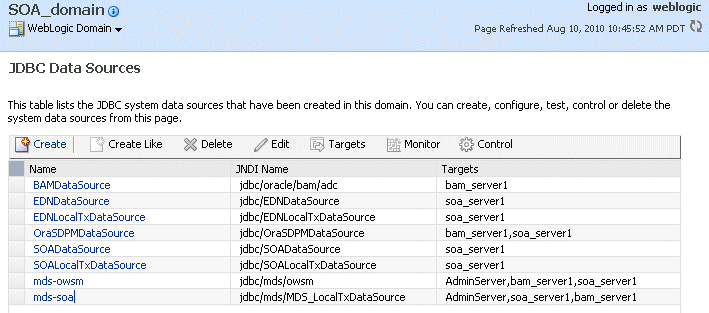
「作成」をクリックして、新規JDBCデータソースの作成ウィザードを開きます。
ウィザードの指示に従って、データソースのプロパティを設定し、ドメイン内の1つ以上の管理対象サーバーのデータソースを対象に指定します。
個々のフィールドおよびプロパティに関するヘルプを表示するには、マウスを使用してフィールドをフォーカスします。Fusion Middleware Controlでは、フィールドの定義がポップアップで表示されます。
Fusion Middleware Controlで定義するデータソース・プロパティは、Oracle WebLogic Server管理コンソールでデータソースを作成するときに定義するデータソース・プロパティと似ています。そのため、データソース・プロパティの詳細についても、『Oracle Fusion Middleware Oracle WebLogic Server JDBCの構成と管理』のJDBCデータソースの作成に関する項を参照できます。
Fusion Middleware Controlを使用して既存のJDBCデータソースを編集する手順は次のとおりです。
ナビゲーション・ペインで、ファームを開いてから、「WebLogicドメイン」を開きます。
ドメイン・ホーム・ページを表示するドメインを選択します。
「WebLogicドメイン」メニューで「JDBCデータソース」を選択します。
「JDBCデータソース」ページが表示されます。
編集するデータソースを選択します。
「編集」をクリックして、「JDBCデータソースの編集」ページを表示します。
このページのタブを使用して、選択したデータソースのプロパティを変更します。
個々のフィールドおよびプロパティに関するヘルプを表示するには、マウスを使用してフィールドをフォーカスします。Fusion Middleware Controlでは、フィールドの定義がポップアップで表示されます。
Fusion Middleware Controlで編集するデータソース・プロパティは、Oracle WebLogic Server管理コンソールでデータソースを編集するときに編集するデータソース・プロパティと似ています。そのため、データソース・プロパティの詳細についても、『Oracle Fusion Middleware Oracle WebLogic Server JDBCの構成と管理』のJDBCデータソースの作成に関する項を参照できます。
Fusion Middleware Controlを使用してJDBCデータソースを監視する手順は次のとおりです。
ナビゲーション・ペインで、ファームを開いてから、「WebLogicドメイン」を開きます。
ドメイン・ホーム・ページを表示するドメインを選択します。
「WebLogicドメイン」メニューで「JDBCデータソース」を選択します。
「JDBCデータソース」ページが表示されます。
監視するデータソースを選択します。
「監視」をクリックして、「JDBCデータソースの監視」ページを表示します。
このページには、選択したデータソースの現在のインスタンスが表示されます。
このページに表示されるのは、実行中の管理対象サーバーを対象にしたデータソースのみです。監視ページに特定のデータソースが表示されていない場合は、データソースを編集して、実行中の管理対象サーバーを対象にするようにします。
データソースのインスタンスごとに、パフォーマンス・メトリックを確認します。
個々のパフォーマンス・メトリックに関するヘルプを参照する方法は、『Oracle Fusion Middlewareパフォーマンスおよびチューニング・ガイド』のFusion Middleware Controlを使用したパフォーマンス・メトリックの表示に関する項を参照してください。
Fusion Middleware Controlを使用して、JDBCデータソースの文キャッシュを開始、停止、中断、再開またはクリアするには:
ナビゲーション・ペインで、ファームを開いてから、「WebLogicドメイン」を開きます。
ドメイン・ホーム・ページを表示するドメインを選択します。
「WebLogicドメイン」メニューで「JDBCデータソース」を選択します。
「JDBCデータソース」ページが表示されます。
編集するデータソースを選択します。
「制御」をクリックして、「JDBCデータソースの管理」ページを表示します。
このページに表示されるのは、実行中の管理対象サーバーを対象にしたデータソースのみです。管理ページに特定のデータソースが表示されていない場合は、データソースを編集して、実行中の管理対象サーバーを対象にするようにします。
文キャッシュの「開始」、「停止」、「強制停止」、「再開」、「中断」、「強制中断」、「縮小」、「リセット」、または「クリア」をクリックして、選択したJDBCデータソースの状態を制御または変更します。
このページで選択するコマンドは、Oracle WebLogic Server管理コンソールでデータソースを管理するときに使用可能なコマンドと似ています。JDBCデータソース制御オプションの詳細は、『Oracle Fusion Middleware Oracle WebLogic Server JDBCの構成と管理』のWebLogic JDBCリソースの管理に関する項を参照してください。
Java EEアプリケーションのデプロイ、アンデプロイおよび再デプロイには、Fusion Middleware Control、Oracle WebLogic Server管理コンソール、Oracle JDeveloperまたはコマンドラインを使用できます。次の各項では、Fusion Middleware Controlおよびコマンドラインを使用して、これらの作業を行う手順を説明します。
|
関連項目: Oracle WebLogic Server管理コンソールを使用してデプロイする方法およびWLSTコマンドラインを使用する方法の詳細は、『Oracle Fusion Middleware Oracle WebLogic Serverへのアプリケーションのデプロイ』を参照してください。 |
WebLogic Serverの管理対象サーバー・インスタンスまたはクラスタへ、アプリケーションをデプロイできます。この項では、管理対象サーバーにアプリケーションをデプロイする方法について説明します。
Fusion Middleware Controlを使用してJava EEアプリケーションを管理対象サーバーにデプロイする手順は次のとおりです。
ナビゲーション・ペインで、ファームを開いてから、「WebLogicドメイン」を開き、そのドメインを開きます。
アプリケーションをデプロイするサーバーを選択します。
サーバーのホーム・ページが表示されます。
「WebLogic Server」メニューから、「アプリケーションのデプロイ」→「デプロイ」を選択します。
次の図のように、デプロイ・ウィザードの「アーカイブの選択」ページが表示されます。
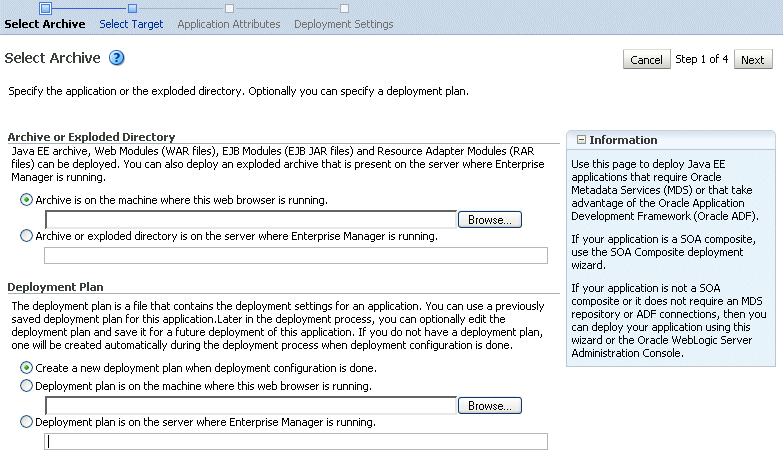
「アーカイブまたは展開済ディレクトリ」セクションで、次のいずれかを選択します。
アーカイブはこのWebブラウザが稼働しているマシンに存在します。アーカイブの場所を入力するか、「参照」をクリックしてアーカイブ・ファイルを検索します。
アーカイブまたは展開済ディレクトリはEnterprise Managerが稼働しているサーバーに存在します。アーカイブの場所を入力するか、「参照」をクリックしてアーカイブ・ファイルを検索します。
「デプロイ・プラン」セクションで、次のいずれかを選択します。
デプロイ構成が行われるとき、新規デプロイ・プランを作成します。
デプロイ・プランはこのWebブラウザが稼働しているマシンに存在します。このオプションを選択した場合は、そのプランへのパスを入力します。
デプロイ・プランはEnterprise Managerが稼働しているサーバーに存在します。このオプションを選択した場合は、そのプランへのパスを入力します。
「次へ」をクリックします。
「ターゲットの選択」ページが表示されます。
アプリケーションのデプロイ先を選択します。管理サーバー、管理対象サーバーおよびクラスタが一覧表示されます。クラスタ、クラスタ内の1つ以上の管理対象サーバー、またはクラスタに属していない管理対象サーバーを選択できます。管理サーバーもターゲットのリストに表示されていますが、管理サーバーにはアプリケーションをデプロイしないでください。管理サーバーは、Oracle WebLogic Server管理コンソールなど、管理アプリケーションのみを対象としています。
「次へ」をクリックします。
「アプリケーション属性」ページが表示されます。
「アプリケーション属性」セクションの「アプリケーション名」に、アプリケーション名を入力します。
「Webモジュールのコンテキスト・ルート」セクションでは、Webモジュールのコンテキスト・ルートがapplication.xmlで構成されていない場合に、アプリケーションのコンテキスト・ルートを指定できます。コンテキスト・ルートは、WebモジュールのURIです。Webモジュール、またはWebサービスを含むEJBモジュールごとに、コンテキスト・ルートを指定できます。
「配布」セクションで、次のいずれかを選択します。
アプリケーションの配布と起動(すべてのリクエストの処理)
管理モードでのアプリケーションの配布と起動(管理リクエストのみ処理)
配布のみ
「その他のオプション」を開くと、次のオプションが表示されます。
デプロイメントのターゲットに定義されるデフォルトを使用 :推奨選択です。
このアプリケーションを各ターゲットにコピーします。デプロイ時に、アプリケーションを管理するサーバーにファイルが自動的にコピーされます。
「次へ」をクリックします。
デプロイ・ウィザードの「デプロイ設定」ページが表示されます。
このページでは、アプリケーションをデプロイする前の一般的なタスクを実行できます。また、デプロイ・プランの編集またはディスクへの保存もできます。
これらのタスクの詳細は、第10.8項を参照してください。
アプリケーションのタイプに応じて、「デプロイ・タスク」セクションで次の操作ができます。
Webモジュールの構成: 「Webモジュールの構成」行で、「タスクに移動」をクリックします。「Webモジュールの構成」ページが表示されます。「一般プロパティの構成」をクリックして、Webモジュールの一般構成を表示および編集するか、または「リソース参照のマップ」をクリックして、リソース参照をマップします。
たとえば、セッション無効化間隔、またはセッションCookieの最大保持時間を変更できます。
EJBモジュールの構成: EJBモジュールの構成行で、「タスクに移動」をクリックして、EJBデプロイメント記述子の標準的なプロパティを設定します。EJBモジュールの構成ページが表示されます。EJBプロパティの構成をクリックして、EJBの一般構成を表示および編集するか、または「リソース参照のマップ」をクリックして、リソース参照をマップします。
たとえば、空きプール内のBeanの最大数、またはネットワーク・アクセス・ポイントを構成できます。
アプリケーション・セキュリティの構成: 「アプリケーション・セキュリティの構成」行で、「タスクに移動」をクリックします。第10.8項で説明しているように、使用しているセキュリティのタイプに応じて、様々なページが表示されます。
永続性の構成: 「永続性の構成」行で、「タスクに移動」をクリックして、Java Persistent API(JPA)の永続性単位を構成します。
「デプロイ・プラン」を開きます。
デプロイ・プランを選択した場合、編集と保存ができます。デプロイ・プランを編集してディスクリプタの値を変更した場合、その変更内容がデプロイ・プランに保存されます。また、デプロイ・プランには、次の構成も保存されます。
アプリケーション属性
Webモジュール構成
EJB構成
MDSに関連するアプリケーション属性は、ファイルadf-config.xmlに格納されます。アプリケーション・セキュリティ属性は、weblogic-application.xmlに格納されます。
Fusion Middleware Controlでは、該当するファイルが更新され、.earファイルが再パッケージ化されます。
「デプロイ」をクリックします。
Fusion Middleware Controlに処理中のメッセージが表示されます。
デプロイが完了したら、「閉じる」をクリックします。
アプリケーションを複数のサーバーに同時にデプロイするには、ドメインにナビゲートします。次に、「WebLogicドメイン」メニューから「アプリケーション・デプロイメント」→「デプロイ」を選択します。デプロイメント・ウィザードにサーバーを選択できるページが表示されます。
アプリケーションをクラスタにデプロイするには、クラスタを選択します。次に「クラスタ」メニューから、「アプリケーション・デプロイメント」→「デプロイ」を選択します。
WLSTコマンドラインを使用して、アプリケーションをデプロイできます。WLSTが管理サーバーに接続されている際にJava EEアプリケーションをデプロイするには、WLSTコマンドdeployを次の形式で使用します。
deploy(app_name, path [,targets] [,stageMode] [,planPath] [,options])
deployコマンドは、管理サーバーをホストするコンピュータ上で起動する必要があります。
たとえば、アプリケーションmainWebAppをデプロイするには、次のように指定します。
deploy("myApp","/scratch/applications/wlserver_10.3/samples/server/examples/build/mainWebApp")
次の例に示すように、weblogic.deployerを使用してアプリケーションをデプロイすることもできます。
java weblogic.Deployer -adminurl http://localhost:7001 -user username -password password -deploy -name myApp c:\localfiles\mainWebApp -plan c:\localfiles\productionEnvPlan.xml
|
関連項目:
|
WebLogic Serverの管理対象サーバー・インスタンスまたはクラスタから、アプリケーションまたは特定のバージョンのアプリケーションをアンデプロイできます。この項では、管理対象サーバーからアプリケーションをアンデプロイする方法について説明します。アプリケーションが複数のサーバーにデプロイされている場合、Fusion Middleware Controlを使用してアプリケーションをアンデプロイすると、そのアプリケーションはすべてのサーバーからアンデプロイされます。
Fusion Middleware Controlを使用して管理対象サーバーからJava EEアプリケーションをアンデプロイする手順は次のとおりです。
ナビゲーション・ペインで、「アプリケーションのデプロイ」を開きます。
アンデプロイするアプリケーションを選択します。
アプリケーションのホーム・ページが表示されます。
「アプリケーションのデプロイ」メニューから、「アプリケーションのデプロイ」→「アンデプロイ」を選択します。
確認ページが表示されます。
「アンデプロイ」をクリックします。
処理中のメッセージが表示されます。
操作が完了したら、「閉じる」をクリックします。
また、ドメイン、管理対象サーバーまたはクラスタにナビゲートすることもできます。ターゲット・メニューから「アプリケーションのデプロイ」→「アンデプロイ」を選択します。「アプリケーションの選択」ページで、アンデプロイするアプリケーションを選択します。
WLSTコマンドラインを使用して、アプリケーションをアンデプロイできます。WLSTが管理サーバーに接続されている際にJava EEアプリケーションをアンデプロイするには、WLSTコマンドundeployを次の形式で使用します。
undeploy(app_name, path [,targets] [,options])
undeployコマンドは、管理サーバーをホストするコンピュータ上で起動する必要があります。
たとえば、すべてのターゲット・サーバーからアプリケーションbusinessAppをアンデプロイし、WLSTでプロセスが完了するまで60,000ミリ秒待機するように指定するには、次のように指定します。
wls:/mydomain/serverConfig> undeploy('businessApp', timeout=60000)
更新した新しいバージョンのアプリケーション、同じバージョンのアプリケーション、またはバージョンのないアプリケーションを再デプロイすることができます。アプリケーションは、クラスタまたは管理対象サーバーに再デプロイできます。この項では、管理対象サーバーにアプリケーションを再デプロイする方法について説明します。
Fusion Middleware Controlを使用してJava EEアプリケーションを管理対象サーバーに再デプロイする手順は次のとおりです。
ナビゲーション・ペインで、ファームを開いてから、「アプリケーションのデプロイ」を開きます。
アプリケーションを選択します。
アプリケーションのホーム・ページが表示されます。
「アプリケーションのデプロイ」メニューから、「アプリケーションのデプロイ」→「再デプロイ」を選択します。
「アプリケーションの選択」ページが表示されます。
「次へ」をクリックします。
「アーカイブまたは展開済ディレクトリ」セクションで、次のいずれかを選択します。
アーカイブはこのWebブラウザが稼働しているマシンに存在します。アーカイブの場所を入力するか、「参照」をクリックしてアーカイブ・ファイルを検索します。
アーカイブまたは展開済ディレクトリはEnterprise Managerが稼働しているサーバーに存在します。アーカイブの場所を入力するか、「参照」をクリックしてアーカイブ・ファイルを検索します。
「デプロイ・プラン」セクションで、次のいずれかを選択します。
デプロイ構成が行われるとき、新規デプロイ・プランを作成します。
デプロイ・プランはこのWebブラウザが稼働しているマシンに存在します。プランへのパスを入力するか、「参照」をクリックしてプラン・ファイルを検索します。
デプロイ・プランはEnterprise Managerが稼働しているサーバーに存在します。プランへのパスを入力するか、「参照」をクリックしてプラン・ファイルを検索します。
「次へ」をクリックします。
「アプリケーション属性」ページが表示されます。
「次へ」をクリックします。
デプロイ・ウィザードの「デプロイ設定」ページが表示されます。
このページでは、アプリケーションをデプロイする前の一般的なタスクを実行できます。また、デプロイ・プランの編集またはディスクへの保存もできます。アプリケーションのタイプに応じて、「デプロイ・タスク」セクションで次の操作ができます。
Webモジュールの構成
アプリケーション・セキュリティの構成
EJBモジュールの構成
永続性の構成
これらのタスクの詳細は、第10.8項を参照してください。
「デプロイ・プラン」を開きます。
デプロイ・プランを選択した場合、編集と保存ができます。デプロイ・プランを編集してディスクリプタの値を変更した場合、その変更内容がデプロイ・プランに保存されます。また、デプロイ・プランには、次の構成も保存されます。
アプリケーション属性
Webモジュール構成
EJB構成
MDSに関連するアプリケーション属性は、ファイルadf-config.xmlに格納されます。アプリケーション・セキュリティ属性は、weblogic-application.xmlに格納されます。
Fusion Middleware Controlでは、該当するファイルが更新され、.earファイルが再パッケージ化されます。
「再デプロイ」をクリックします。
処理中のメッセージが表示されます。
操作が完了したら、「閉じる」をクリックします。
アプリケーションをクラスタに再デプロイするには、クラスタを選択します。次にターゲットのメニューから、「アプリケーション・デプロイメント」→「再デプロイ」を選択します。
WLSTコマンドラインを使用して、アプリケーションを再デプロイできます。WLSTが管理サーバーに接続されている際にJava EEアプリケーションを再デプロイするには、WLSTコマンドredeployを次の形式で使用します。
redeploy(app_name [,planpath] [,options])
redeployコマンドは、管理サーバーをホストするコンピュータ上で起動する必要があります。
たとえば、アプリケーションbusinessAppをすべてのターゲット・サーバーに再デプロイするには、次のように指定します。
redeploy('businessApp')
Oracle ADFは、Java Platform, Enterprise Edition(Java EE)標準やオープンソース・テクノロジに基づいて、サービス指向アプリケーションの実装を簡略化および高速化するエンドツーエンド・アプリケーション・フレームワークです。
Oracle ADFアプリケーションのデプロイ、アンデプロイおよび再デプロイには、Fusion Middleware Control、Oracle WebLogic Server管理コンソール、Oracle JDeveloperまたはコマンドラインを使用できます。次の各項では、Fusion Middleware Control、管理コンソールおよびコマンドラインを使用して、これらの作業を行う手順を説明します。
|
関連項目: ADFアプリケーションのデプロイおよびOracle JDeveloperを使用したADFアプリケーションのデプロイの詳細は、Oracle Fusion Middleware Oracle Application Development Framework Fusion開発者ガイドを参照してください。 |
WebLogic Serverの管理対象サーバー・インスタンスまたはクラスタへ、アプリケーションをデプロイできます。この項では、管理対象サーバーにアプリケーションをデプロイする方法について説明します。この例では、ADFアプリケーションが格納された.earファイルを作成済であることを想定しています。
Fusion Middleware Controlを使用してOracle ADFアプリケーションをデプロイする手順は次のとおりです。
ナビゲーション・ペインで、ファームを開いてから、「WebLogicドメイン」を開き、そのドメインを開きます。
アプリケーションをデプロイするサーバーを選択します。
サーバーのホーム・ページが表示されます。
「WebLogic Server」メニューから、「アプリケーションのデプロイ」→「デプロイ」を選択します。
デプロイ・ウィザードの「アーカイブの選択」ページが表示されます。
「アーカイブまたは展開済ディレクトリ」セクションで、次のいずれかを選択します。
アーカイブはこのWebブラウザが稼働しているマシンに存在します。アーカイブの場所を入力するか、「参照」をクリックしてアーカイブ・ファイルを検索します。
アーカイブまたは展開済ディレクトリはEnterprise Managerが稼働しているサーバーに存在します。 : アーカイブの場所を入力するか、「参照」をクリックしてアーカイブ・ファイルを検索します。
「デプロイ・プラン」セクションで、次のいずれかを選択します。
デプロイ構成が行われるとき、新規デプロイ・プランを作成します。
デプロイ・プランはこのWebブラウザが稼働しているマシンに存在します。プランへのパスを入力します。
デプロイ・プランはEnterprise Managerが稼働しているサーバーに存在します。プランへのパスを入力します。
「次へ」をクリックします。
「ターゲットの選択」ページが表示されます。
アプリケーションのデプロイ先を選択します。
クラスタ、クラスタ内の1つ以上の管理対象サーバー、またはクラスタに属していない管理対象サーバーを選択できます。
「次へ」をクリックします。
次の図のように「アプリケーション属性」ページが表示されます。
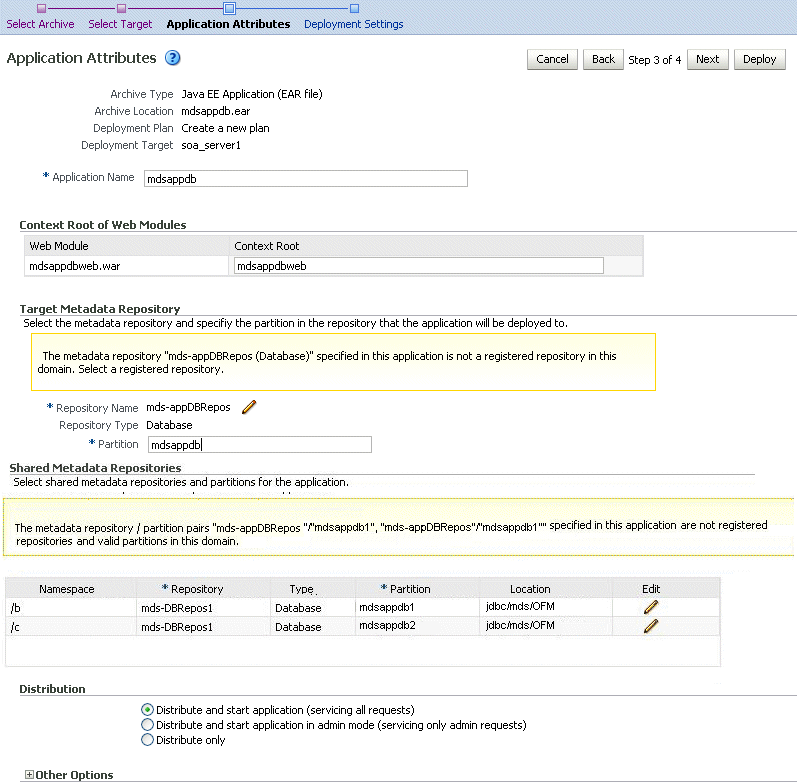
「アプリケーション属性」セクションの「アプリケーション名」に、アプリケーション名を入力します。
「Webモジュールのコンテキスト・ルート」セクションでは、Webモジュールのコンテキスト・ルートがapplication.xmlで構成されていない場合に、アプリケーションのコンテキスト・ルートを指定できます。コンテキスト・ルートは、WebモジュールのURIです。Webモジュール、またはWebサービスを含むEJBモジュールごとに、コンテキスト・ルートを指定できます。
「ターゲット・メタデータ・リポジトリ」セクションで、このアプリケーションのリポジトリおよびパーティションを選択できます。パーティション名がadf-config.xmlファイルで指定されていない場合には、デフォルトのパーティション名としてアプリケーション名にバージョンを付加したものが使用されます。これにより、使用されるパーティションはドメイン内で一意になり、異なるアプリケーションのメタデータが同じリポジトリ・パーティションに誤ってインポートされて相互に上書きされることはなくなります。通常は、アプリケーションのメタデータは、それぞれ専用のパーティションにデプロイされます。
リポジトリを変更するには、「リポジトリ名」の横にあるアイコンをクリックします。「メタデータ・リポジトリ」ダイアログ・ボックスでリポジトリを選択し、「OK」をクリックします。
パーティションを変更するには、「パーティション名」にパーティション名を入力します。アプリケーションごとに新しいパーティションを作成することをお薦めします。存在していないパーティションの名前を入力した場合は、そのパーティションが作成されます。
.earファイル内のadf-config.xmlファイルは、新しい情報で更新されます。
アプリケーションで指定したパーティションまたはリポジトリがドメイン内で有効でない場合は、Fusion Middleware Controlによってメッセージが表示されます。
MDS共有リポジトリのMDS構成がアプリケーションのadf-config.xmlファイル・アーカイブに含まれている場合には、「共有メタデータ・リポジトリ」セクションが表示されます。このセクションで、このアプリケーションのリポジトリおよびパーティションを選択できます。アプリケーションで指定したパーティションまたはリポジトリがドメイン内で有効でない場合は、Fusion Middleware Controlによってメッセージが表示されます。
リポジトリまたはパーティションを変更した場合、.earファイル内のadf-config.xmlファイルは、新しい情報で更新されます。
「配布」セクションで、次のいずれかを選択します。
アプリケーションの配布と起動(すべてのリクエストの処理)
管理モードでのアプリケーションの配布と起動(管理リクエストのみ処理)
配布のみ
「次へ」をクリックします。
デプロイ・ウィザードの「デプロイ設定」ページが表示されます。
このページでは、アプリケーションをデプロイする前の一般的なタスクを実行できます。また、デプロイ・プランの編集またはディスクへの保存もできます。アプリケーションのタイプに応じて、「デプロイ・タスク」セクションで次の操作ができます。
Webモジュールの構成: 「Webモジュールの構成」行で、「タスクに移動」をクリックします。「Webモジュールの構成」ページが表示されます。「一般プロパティの構成」をクリックして、Webモジュールの一般構成を表示および編集するか、または「リソース参照のマップ」をクリックして、リソース参照をマップします。
たとえば、セッション無効化間隔、またはセッションCookieの最大保持時間を変更できます。
EJBモジュールの構成: EJBモジュールの構成行で、「タスクに移動」をクリックして、EJBデプロイメント記述子の標準的なプロパティを設定します。EJBモジュールの構成ページが表示されます。EJBプロパティの構成をクリックして、EJBの一般構成を表示および編集するか、または「リソース参照のマップ」をクリックして、リソース参照をマップします。
たとえば、空きプール内のBeanの最大数、またはネットワーク・アクセス・ポイントを構成できます。
アプリケーション・セキュリティの構成: 「アプリケーション・セキュリティの構成」行で、「タスクに移動」をクリックします。第10.8項で説明しているように、使用しているセキュリティのタイプに応じて、様々なページが表示されます。
永続性の構成: 「永続性の構成」行で、「タスクに移動」をクリックして、Java Persistent API(JPA)の永続性単位を構成します。
ADF接続の構成: ADF接続を変更するには、「ADF接続の構成」行で「タスクに移動」をクリックします。「ADF接続の構成」ページが開き、現在の接続情報が表示されます。接続タイプを変更するには、目的の行の「編集」アイコンをクリックします。たとえば、外部アプリケーションの接続情報を変更できます。ADF接続の詳細は、Oracle Fusion Middleware Oracle Application Development Framework Fusion開発者ガイドを参照してください。
これらのオプションの詳細は、第10.8項を参照してください。
「デプロイ・プラン」を開きます。
デプロイ・プランを選択した場合、編集と保存ができます。
「デプロイ」をクリックします。
Fusion Middleware Controlに処理中のメッセージが表示されます。
デプロイが完了したら、「閉じる」をクリックします。
ADFアプリケーションは、WLSTコマンドラインまたはOracle WebLogic Server管理コンソールを使用してデプロイできます。
次の手順に従います。
アプリケーションでMDSリポジトリを使用している場合、アプリケーションをデプロイする前にアプリケーション・アーカイブ(.ear)ファイルを構成する必要があります。デプロイ・ターゲット・リポジトリまたは任意の共有メタデータ・リポジトリのリポジトリ情報は、WLSTのgetMDSArchiveConfigコマンドを使用して指定する必要があります。アプリケーションをデプロイする前に、指定されたリポジトリをドメインに登録しておく必要があります。次の例では、このコマンドを使用してMDSArchiveConfigを取得し、setAppMetadataRepositoryメソッドをコールしてデプロイ・ターゲット・リポジトリを設定する方法を示します。この操作を行わないと、アプリケーションが起動しません。
wls:/offline> archive = getMDSArchiveConfig(fromLocation='/tmp/App1.ear')
wls:/offline> archive.setAppMetadataRepository(repository='AppRepos1',
partition='partition1', type='DB', jndi='mds-jndi1')
この操作では、アーカイブ・ファイル内のadf-config.xmlファイルのMDS構成部分に変更が配置されます。
次のコマンドを使用して、変更を元の.earファイルに保存します。
wls:/offline> archive.save()
アプリケーションをデプロイします。
WLSTが管理サーバーに接続されている際にアプリケーションをデプロイするには、WLSTコマンドdeployを次の形式で使用します。
deploy(app_name, path [,targets] [,stageMode] [,planPath] [,options])
deployコマンドは、管理サーバーをホストするコンピュータ上で起動する必要があります。
たとえば、アプリケーションmyAppをデプロイするには、次のように指定します。
deploy("myApp","/scratch/applications/myApp", targets='myserver', timeout=120000))
|
関連項目:
|
Oracle WebLogic Server管理コンソールを使用してアプリケーションをデプロイする手順は次のとおりです。
まだ行っていない場合は、管理コンソールのチェンジ・センターで「ロックして編集」をクリックします。
管理コンソールの左ペインで、「デプロイメント」を選択します。
右ペインで、「インストール」をクリックします。
|
関連項目: Oracle WebLogic Server管理コンソールのヘルプ |
Fusion Middleware Controlを使用してOracle ADFアプリケーションをアンデプロイする手順は次のとおりです。
ナビゲーション・ペインで、「アプリケーションのデプロイ」を開き、アンデプロイするアプリケーションを選択します。
アプリケーションのホーム・ページが表示されます。
「アプリケーションのデプロイ」メニューから、「アプリケーションのデプロイ」→「アンデプロイ」を選択します。
確認ページが表示されます。
「アンデプロイ」をクリックします。
処理中のメッセージが表示されます。
操作が完了したら、「閉じる」をクリックします。
また、ドメイン、管理対象サーバーまたはクラスタにナビゲートすることもできます。ターゲット・メニューから「アプリケーションのデプロイ」→「アンデプロイ」を選択します。「アプリケーションの選択」ページで、アンデプロイするアプリケーションを選択します。
アプリケーションをアンデプロイしても、MDSパーティションに格納されているドキュメントは削除されません。
アプリケーションを再デプロイする際に、アプリケーションにメタデータ・アーカイブ(MAR)が含まれていると、MARの内容は、MARが変更されている場合にのみ、アプリケーションのメタデータ・リポジトリにインポートされます。MARがアプリケーションの前回のデプロイから変更されていない場合は無視されます。
Fusion Middleware Controlを使用してOracle ADFアプリケーションを再デプロイする手順は次のとおりです。
ナビゲーション・ペインで、ファームを開いてから、「アプリケーションのデプロイ」を開きます。
アプリケーションを選択します。
アプリケーションのホーム・ページが表示されます。
「アプリケーションのデプロイ」メニューから、「アプリケーションのデプロイ」→「再デプロイ」を選択します。
「アプリケーションの選択」ページが表示されます。
「次へ」をクリックします。
「アーカイブの選択」ページが表示されます。
「アーカイブまたは展開済ディレクトリ」セクションで、次のいずれかを選択します。
アーカイブはこのWebブラウザが稼働しているマシンに存在します。アーカイブの場所を入力するか、「参照」をクリックしてアーカイブ・ファイルを検索します。
アーカイブまたは展開済ディレクトリはEnterprise Managerが稼働しているサーバーに存在します。アーカイブの場所を入力するか、「参照」をクリックしてアーカイブ・ファイルを検索します。
「デプロイ・プラン」セクションで、次のいずれかを選択します。
デプロイ構成が行われるとき、新規デプロイ・プランを作成します。
デプロイ・プランはこのWebブラウザが稼働しているマシンに存在します。プランへのパスを入力します。
デプロイ・プランはEnterprise Managerが稼働しているサーバーに存在します。プランへのパスを入力します。
「次へ」をクリックします。
「アプリケーション属性」ページが表示されます。
「アプリケーション属性」セクションの「アプリケーション名」に、アプリケーション名を入力します。
「Webモジュールのコンテキスト・ルート」セクションでは、Webモジュールのコンテキスト・ルートがapplication.xmlで構成されていない場合に、アプリケーションのコンテキスト・ルートを指定できます。コンテキスト・ルートは、WebモジュールのURIです。Webモジュール、またはWebサービスを含むEJBモジュールごとに、コンテキスト・ルートを指定できます。
「ターゲット・メタデータ・リポジトリ」セクションが表示されます。このセクションで、このアプリケーションのリポジトリおよびパーティションを選択できます。
リポジトリを変更するには、「リポジトリ名」の横にあるアイコンをクリックします。「メタデータ・リポジトリ」ダイアログ・ボックスでリポジトリを選択し、「OK」をクリックします。
パーティションを変更するには、「パーティション名」にパーティション名を入力します。アプリケーションごとに新しいパーティションを作成することをお薦めします。存在していないパーティションの名前を入力した場合は、そのパーティションが作成されます。
MDS共有リポジトリのMDS構成がアプリケーションのadf-config.xmlファイル・アーカイブに含まれている場合には、「共有メタデータ・リポジトリ」セクションが表示されます。このセクションで、このアプリケーションのリポジトリおよびパーティションを選択できます。
「次へ」をクリックします。
「デプロイ設定」ページが表示されます。
このページでは、アプリケーションをデプロイする前の一般的なタスクを実行できます。また、デプロイ・プランの編集またはディスクへの保存もできます。「デプロイ・タスク」セクションで次の操作ができます。
Webモジュールの構成
アプリケーション・セキュリティの構成
永続性の構成
これらのオプションの詳細は、第10.8項を参照してください。
「デプロイ・プラン」を開きます。
デプロイ・プランを選択した場合、編集と保存ができます。
「デプロイ」をクリックします。
Fusion Middleware Controlに処理中のメッセージが表示されます。
デプロイが完了したら、「閉じる」をクリックします。
確認ページで、「再デプロイ」をクリックします。
SOAコンポジット・アプリケーションは、次のコンポーネントで構成されます。
ルーティングを処理するOracle Mediator、全体を統括するBPELプロセス、ワークフローを承認する人間のタスク、ビジネスの意思決定を設計するビジネス・ルール、イベント・ストリームを問い合せる複合イベント処理などのサービス・コンポーネント
外部のサービス、アプリケーションおよびテクノロジに対してSOAコンポジット・アプリケーションを接続するバインディング・コンポーネント(サービスと参照)
これらのコンポーネントを集合させたものがSOAコンポジット・アプリケーションです。このアプリケーションは単一のデプロイ単位で、SOAアプリケーションの管理やライフサイクルを大幅に簡素化します。
SOAアプリケーションのデプロイ、アンデプロイおよび再デプロイには、Fusion Middleware Control、Oracle JDeveloperまたはコマンドラインを使用できます。次の各項では、Fusion Middleware Controlを使用して、これらの作業を行う手順を説明します。
|
関連項目: 『Oracle Fusion Middleware Oracle SOA SuiteおよびOracle Business Process Management Suite管理者ガイド』 |
SOAコンポジット・アプリケーションをデプロイする場合、デプロイによってSOAインフラストラクチャのコンポジット・アプリケーションが抽出されてアクティブ化されます。
SOAコンポジット・アプリケーションは、Fusion Middleware ControlからSOAコンポジットのデプロイ・ウィザードを使用してデプロイできます。
ナビゲーション・ペインで、ファームを開いてから、「SOA」を開いて「SOAインフラ」を開きます。
SOAインフラストラクチャのホーム・ページが表示されます。
「SOAインフラストラクチャ」メニューから、「SOAデプロイ」→「デプロイ」を選択します。
次の図のように、デプロイ・ウィザードの「アーカイブの選択」ページが表示されます。
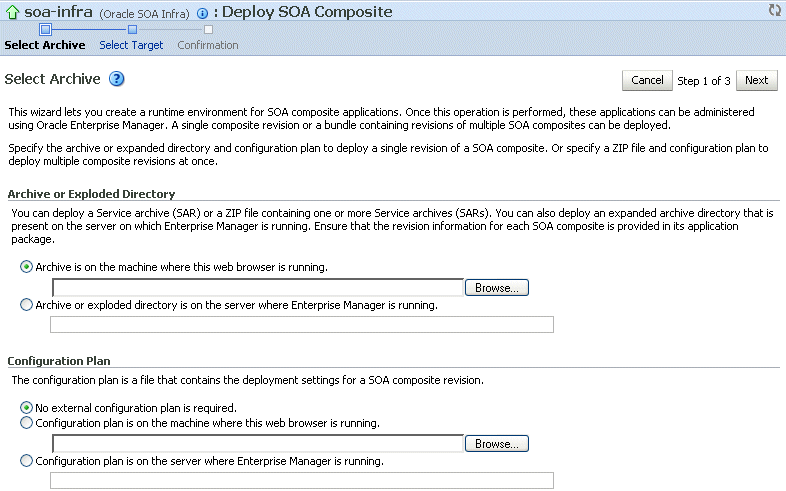
「アーカイブまたは展開済ディレクトリ」セクションで、デプロイするSOAコンポジット・アプリケーションのアーカイブを指定します。アーカイブには、デプロイするアプリケーションのプロジェクト・ファイルが含まれています(単一アーカイブ用のHelloWorld_rev1.0.jarや複数アーカイブ用のOrderBooking_rev1.0.zipなど)。
「構成プラン 」セクションで、アーカイブに含める構成プランを指定します(オプション)。構成プランには、異なる環境で使用するURLとプロパティ値を定義できます。構成プランは、プロセスのデプロイメント時に、プロジェクトを別のターゲット環境に適合させるために置換する必要のある値に関するSOAプロジェクトを検索する際に使用されます。
「次へ」をクリックします。
「ターゲットの選択」ページが表示されます。
SOAパーティション・セクションで、このSOAコンポジット・アプリケーションをデプロイする先のパーティションを選択します。パーティションを使用すると、SOAコンポジット・アプリケーションを異なるセクションに論理的にグループ化できます。使用可能なパーティションが1つのみである場合も、そのパーティションを明示的に選択する必要があります。デプロイした後は、コンポジットを別のパーティションに転送できなくなります。
「次へ」をクリックします。
確認ページが表示されます。
選択内容を確認します。
SOAコンポジット・アプリケーションをデフォルト・リビジョンとしてデプロイするかどうかを選択します。デフォルト・リビジョンは、新しいリクエストを受信する際にインスタンス化されます。
「デプロイ」をクリックします。
処理中のメッセージが表示されます。
デプロイが完了したら、「確認」ボックスを閉じます。
|
関連項目: SOAコンポジット・アプリケーションのデプロイに関する詳細は、『Oracle Fusion Middleware Oracle SOA SuiteおよびOracle Business Process Management Suite管理者ガイド』を参照してください。 |
SOAコンポジット・アプリケーションは、Fusion Middleware ControlからSOAコンポジットのアンデプロイ・ウィザードを使用してアンデプロイできます。
ナビゲーション・ペインで、ファームを開いてから、「SOA」を開いて「SOAインフラ」を開きます。
SOAインフラストラクチャのホーム・ページが表示されます。
「SOAインフラストラクチャ」メニューから、「SOAデプロイ」→「アンデプロイ」を選択します。
アンデプロイするコンポジットを選択して、次へをクリックします。
選択内容を確認します。問題ない場合、アンデプロイをクリックします。
処理中のメッセージが表示されます。
アンデプロイが完了したら、「確認」ウィンドウを閉じます。
|
関連項目: SOAコンポジット・アプリケーションのアンデプロイに関する詳細は、『Oracle Fusion Middleware Oracle SOA SuiteおよびOracle Business Process Management Suite管理者ガイド』を参照してください。 |
SOAコンポジット・アプリケーションは、Fusion Middleware ControlからSOAコンポジットの再デプロイ・ウィザードを使用して再デプロイできます。
ナビゲーション・ペインで、ファームを開いてから、「SOA」を開いて「SOAインフラ」を開きます。
SOAインフラストラクチャのホーム・ページが表示されます。
「SOAインフラストラクチャ」メニューから、「SOAデプロイ」→「再デプロイ」を選択します。
「コンポジットの選択」ページが表示されます。
再デプロイするコンポジットを選択します。
「次へ」をクリックします。
「アーカイブの選択」ページが表示されます。
「アーカイブまたは展開済ディレクトリ」セクションで、再デプロイするSOAコンポジット・アプリケーション・リビジョンの場所を選択します。
「構成プラン」セクションで、アーカイブに含める構成プランを指定します(オプション)。
「次へ」をクリックします。
確認ページが表示されます。
SOAコンポジット・アプリケーションをデフォルト・リビジョンとして再デプロイするかどうかを選択します。
「再デプロイ」をクリックします。
処理中のメッセージが表示されます。
再デプロイが完了したら、「閉じる」をクリックします。
|
関連項目: SOAコンポジット・アプリケーションの再デプロイに関する詳細は、『Oracle Fusion Middleware Oracle SOA SuiteおよびOracle Business Process Management Suite管理者ガイド』を参照してください。 |
WebCenterアプリケーションが従来のJava EEアプリケーションと異なる点は、アプリケーションのページ、これらのページに含まれるポートレット、ドキュメント・ライブラリなどのランタイム・カスタマイズをサポートすることです。カスタマイズは次のように保存されます。
WebCenterアプリケーションのカスタマイズは、データベースにインストールされたOracle Metadata Services(MDS)に保存されます。
ポートレット・プロデューサのカスタマイズ(プリファレンス)は、通常はデータベース・プリファレンス・ストアに保存されます。
WebCenterアプリケーションのデプロイ、アンデプロイおよび再デプロイには、Fusion Middleware Control、Oracle JDeveloperまたはコマンドラインを使用できます。次の各項では、Fusion Middleware Controlを使用して、これらの作業を行う手順を説明します。
|
関連項目: 『Oracle Fusion Middleware Oracle WebCenter管理者ガイド』 |
アプリケーションをJDeveloperの外部にある管理対象サーバーにデプロイするには、まずアプリケーションのデプロイ・プランを作成する必要があります。Oracle JDeveloperで、プロジェクトレベルのデプロイメント・プロファイルを作成してから、アプリケーションレベルのデプロイメント・プロファイルを作成します。プロジェクトレベルのデプロイメント・プロファイルは、Web Application Archive(WAR)ファイルとしてパッケージ化されます。アプリケーションレベルのデプロイメント・プロファイルは、Metadata Archive(MAR)としてパッケージ化されます。MARは、選択したメタデータを圧縮したアーカイブです。1つのMARに、複数のプロジェクトのメタデータ・コンテンツを格納できます。MARファイルは、メタデータ・コンテンツをMDSリポジトリにデプロイする際に使用します。Oracle JDeveloperによるデプロイ・プランの作成の詳細は、Oracle Fusion Middleware Oracle WebCenter開発者ガイドを参照してください。
Fusion Middleware Controlを使用してOracle WebCenterアプリケーションを管理対象サーバーにデプロイする手順は次のとおりです。
ナビゲーション・ペインで、ファームを開いてから、「WebLogicドメイン」を開き、そのドメインを開きます。
アプリケーションをデプロイするサーバーを選択します。
サーバーのホーム・ページが表示されます。
「WebLogic Server」メニューから、「アプリケーションのデプロイ」→「デプロイ」を選択します。
デプロイ・ウィザードの「アーカイブの選択」ページが表示されます。
「アーカイブまたは展開済ディレクトリ」セクションで、次のいずれかを選択します。
アーカイブはこのWebブラウザが稼働しているマシンに存在します。アーカイブの場所を入力するか、「参照」をクリックしてアーカイブ・ファイルを検索します。
アーカイブまたは展開済ディレクトリはEnterprise Managerが稼働しているサーバーに存在します。アーカイブの場所を入力するか、「参照」をクリックしてアーカイブ・ファイルを検索します。
「デプロイ・プラン」セクションで、次のいずれかを選択します。
デプロイ構成が行われるとき、新規デプロイ・プランを作成します。
デプロイ・プランはこのWebブラウザが稼働しているマシンに存在します。デプロイ・プランへのパスを入力します。
デプロイ・プランはEnterprise Managerが稼働しているサーバーに存在します。プランへのパスを入力します。
「次へ」をクリックします。
「ターゲットの選択」ページが表示されます。
アプリケーションのデプロイ先を選択します。
クラスタ、クラスタ内の1つ以上の管理対象サーバー、またはクラスタに属していない管理対象サーバーを選択できます。
「次へ」をクリックします。
「アプリケーション属性」ページが表示されます。
「アプリケーション属性」セクションの「アプリケーション名」に、アプリケーション名を入力します。
「Webモジュールのコンテキスト・ルート」セクションで、アプリケーションのコンテキスト・ルートをapplication.xmlで指定済でない場合は指定します。コンテキスト・ルートは、WebモジュールのURIです。Webモジュール、またはWebサービスを含むEJBモジュールごとに、コンテキスト・ルートを指定できます。
「ターゲット・メタデータ・リポジトリ」セクションで、このアプリケーションのリポジトリおよびパーティションを選択できます。アプリケーションで指定したパーティションまたはリポジトリがドメイン内で有効でない場合は、Fusion Middleware Controlによってメッセージが表示されます。
リポジトリを変更するには、「リポジトリ名」の横にあるアイコンをクリックします。「メタデータ・リポジトリ」ダイアログ・ボックスでリポジトリを選択し、「OK」をクリックします。
パーティションを変更するには、「パーティション名」にパーティション名を入力します。アプリケーションごとに新しいパーティションを作成することをお薦めします。存在していないパーティションの名前を入力した場合は、そのパーティションが作成されます。
各アプリケーションには、リポジトリ内で一意のパーティションを指定する必要があります。
「次へ」をクリックします。
デプロイ・ウィザードの「デプロイ設定」ページが表示されます。
このページでは、アプリケーションをデプロイする前の一般的なタスクを実行できます。また、デプロイ・プランの編集またはディスクへの保存もできます。アプリケーションのタイプに応じて、「デプロイ・タスク」セクションで次の操作ができます。
Webモジュールの構成: 「Webモジュールの構成」行で、「タスクに移動」をクリックします。「Webモジュールの構成」ページが表示されます。「一般プロパティの構成」をクリックして、Webモジュールの一般構成を表示および編集するか、または「リソース参照のマップ」をクリックして、リソース参照をマップします。
たとえば、セッション無効化間隔、またはセッションCookieの最大保持時間を変更できます。
EJBモジュールの構成: EJBモジュールの構成行で、「タスクに移動」をクリックして、EJBデプロイメント記述子の標準的なプロパティを設定します。EJBモジュールの構成ページが表示されます。EJBプロパティの構成をクリックして、EJBの一般構成を表示および編集するか、または「リソース参照のマップ」をクリックして、リソース参照をマップします。
たとえば、空きプール内のBeanの最大数、またはネットワーク・アクセス・ポイントを構成できます。
アプリケーション・セキュリティの構成: 「アプリケーション・セキュリティの構成」行で、「タスクに移動」をクリックします。第10.8項で説明しているように、使用しているセキュリティのタイプに応じて、様々なページが表示されます。
永続性の構成: 「永続性の構成」行で、「タスクに移動」をクリックして、Java Persistent API(JPA)の永続性単位を構成します。
ADF接続の構成: ADF接続を変更するには、「ADF接続の構成」行で「タスクに移動」をクリックします。「ADF接続の構成」ページが開き、現在の接続情報が表示されます。接続タイプを変更するには、目的の行の「編集」アイコンをクリックします。
これらの属性の設定に関する詳細は、Oracle Fusion Middleware Oracle WebCenter管理者ガイドを参照してください。
これらのオプションの詳細は、第10.8項を参照してください。
「デプロイ・プラン」を開きます。
デプロイ・プランを選択した場合、編集と保存ができます。
「デプロイ」をクリックします。
Fusion Middleware Controlに処理中のメッセージが表示されます。
デプロイが完了したら、「閉じる」をクリックします。
WebCenterアプリケーションをアンデプロイする手順は次のとおりです。
ナビゲーション・ペインで、「アプリケーションのデプロイ」を開き、アンデプロイするアプリケーションを選択します。
アプリケーションのホーム・ページが表示されます。
「アプリケーションのデプロイ」メニューから、「アプリケーションのデプロイ」→「アンデプロイ」を選択します。
確認ページが表示されます。
「アンデプロイ」をクリックします。
処理中のメッセージが表示されます。
操作が完了したら、「閉じる」をクリックします。
また、ドメイン、管理対象サーバーまたはクラスタにナビゲートすることもできます。ターゲット・メニューから「アプリケーションのデプロイ」→「アンデプロイ」を選択します。「アプリケーションの選択」ページで、アンデプロイするアプリケーションを選択します。
WebCenterアプリケーションを再デプロイする手順は次のとおりです。
ナビゲーション・ペインで、ファームを開いてから、「WebLogicドメイン」を開き、そのドメインを開きます。
アプリケーションをデプロイするサーバーを選択します。
サーバーのホーム・ページが表示されます。
「WebLogic Server」メニューから、「アプリケーションのデプロイ」→「再デプロイ」を選択します。
「アプリケーションの選択」ページが表示されます。再デプロイできるのは、バージョニング済のアプリケーションのみです。バージョニングされていないアプリケーションの場合は、アンデプロイしてから再デプロイする必要があります。
再デプロイするアプリケーションを選択します。
「次へ」をクリックします。
「アーカイブの選択」ページが表示されます。
「アーカイブまたは展開済ディレクトリ」セクションで、次のいずれかを選択します。
アーカイブはこのWebブラウザが稼働しているマシンに存在します。アーカイブの場所を入力するか、「参照」をクリックしてアーカイブ・ファイルを検索します。
アーカイブまたは展開済ディレクトリはEnterprise Managerが稼働しているサーバーに存在します。アーカイブの場所を入力するか、「参照」をクリックしてアーカイブ・ファイルを検索します。
「デプロイ・プラン」セクションで、次のいずれかを選択します。
デプロイ構成が行われるとき、新規デプロイ・プランを作成します。
デプロイ・プランはこのWebブラウザが稼働しているマシンに存在します。プランへのパスを入力します。
デプロイ・プランはEnterprise Managerが稼働しているサーバーに存在します。プランへのパスを入力します。
「次へ」をクリックします。
「アプリケーション属性」ページが表示されます。
「アプリケーション属性」セクションの「アプリケーション名」に、アプリケーション名を入力します。
「Webモジュールのコンテキスト・ルート」セクションで、アプリケーションのコンテキスト・ルートをapplication.xmlで指定済でない場合は指定します。コンテキスト・ルートは、WebモジュールのURIです。Webモジュール、またはWebサービスを含むEJBモジュールごとに、コンテキスト・ルートを指定できます。
「ターゲット・メタデータ・リポジトリ」セクションで「MDSリポジトリ」を選択し、「パーティション名」にパーティション名を入力します。アプリケーションで指定したパーティションまたはリポジトリがドメイン内で有効でない場合は、Fusion Middleware Controlによってメッセージが表示されます。
「次へ」をクリックします。
「デプロイ設定」ページが表示されます。
このページでは、アプリケーションをデプロイする前の一般的なタスクを実行できます。また、デプロイ・プランの編集またはディスクへの保存もできます。「デプロイ・タスク」セクションで次の操作ができます。
Webモジュールの構成
アプリケーション・セキュリティの構成
永続性の構成
これらのオプションの詳細は、第10.8項を参照してください。
「デプロイ・プラン」を開きます。
デプロイ・プランを選択した場合、編集と保存ができます。
「再デプロイ」をクリックします。
Fusion Middleware Controlに処理中のメッセージが表示されます。
デプロイが完了したら、「閉じる」をクリックします。
デプロイ・プランとは、Oracle WebLogic Serverにアーカイブをデプロイするために必要なすべての構成データをクライアント側で集約したものです。デプロイ・プランにより、構成設定の保存済セットを使用して、アプリケーションを容易にデプロイまたは再デプロイできます。
第10.3.1項で説明されているように、デプロイ時に既存のデプロイ・プランをアプリケーションに適用しない場合、デフォルトでは新しいデプロイ・プランが作成されます。作成されたデプロイ・プランはファイルとして保存し、そのアプリケーションの再デプロイや他のアプリケーションのデプロイに再利用できます。
ただし、アプリケーションのデプロイ後にその構成を変更する場合(たとえば、アプリケーションのMDS構成を変更する場合)、保存した既存のデプロイ・プランは、デプロイされたアプリケーションの構成設定を表さなくなります。
そのような場合、デプロイされたアプリケーションの構成をより綿密に表す新しいデプロイ・プランをフェッチできます。
現在デプロイされているアプリケーションのデプロイ・プランをフェッチする手順は次のとおりです。
ナビゲーション・ペインで、ファームを開いてから、「WebLogicドメイン」を開きます。
ドメインを選択します。
「WebLogicドメイン」ページが表示されます。
「WebLogicドメイン」メニューから、「アプリケーションのデプロイ」→「デプロイ・プランのフェッチ」を選択します。
「デプロイ・プランのフェッチ」ページが表示されます。
現在デプロイされているアプリケーションのリストからアプリケーションを選択します。
デプロイ・プランの保存先を選択して、「フェッチ」をクリックします。
デプロイ・プランは、Webブラウザが実行されているコンピュータまたはFusion Middleware Controlが実行されているコンピュータに保存できます。
表示されたダイアログ・ボックスで、デプロイ・プランが保存されたディレクトリの場所を指定します。
これで、このデプロイ・プランを使用し、現在アプリケーションで使用中の構成で、後でアプリケーションをデプロイまたは再デプロイできるようになりました。
また、アプリケーションのデプロイ・ウィザードの「デプロイ設定」ページでデプロイ・プランを編集することもできます。
Fusion Middleware Controlを使用してアプリケーションをデプロイする場合、アプリケーションをデプロイする前に、デプロイ・ウィザードの「デプロイ設定」ページを使用して、具体的なデプロイ構成タスクを実行できます。
デプロイするアプリケーションのタイプに応じて「デプロイ設定」ページに表示できるデプロイ・タスクについて、次に説明します。
このデプロイ・タスクは、Webモジュールを含むアプリケーションをデプロイする場合に使用できます。これは、ほとんどの場合、アプリケーションにWebアプリケーション・デプロイメント記述子(web.xmlまたはweblogic.xml)が含まれることを意味します。ただし、Webモジュールは、アプリケーションのJavaコードのアノテーションで識別することもできます。
このデプロイ・タスクを使用して、Webアプリケーション・デプロイメント記述子の標準的なプロパティを設定できます。このプロパティには、次のようなものがあります。
セッション検証間隔
セッションCookieの最大保持時間
このデプロイ・タスクは、EJBモジュールを含むアプリケーションで使用できます。これは、ほとんどの場合、アプリケーションにEJBデプロイメント記述子(ejb-jar.xmlまたはweblogic-ejb-jar.xml)が含まれることを意味します。ただし、EJBモジュールは、アプリケーションのJavaコードのアノテーションで識別することもできます。
このデプロイ・タスクを使用して、EJBデプロイメント記述子の標準的なプロパティを設定できます。このプロパティには、次のようなものがあります。
空きプール内のBeanの最大数
EJBネットワーク・アクセス・ポイント
このデプロイ・タスクは、すべてのアプリケーション・タイプで使用できます。ただし、このタスクを選択したときに使用できるオプションは、アプリケーションに次のファイルがあるかどうかによって異なります。
jazn-data.xml
アプリケーションにjazn-data.xmlファイルが存在する場合は、次の操作ができます。
ポリシー移行の追加、上書きまたは無視。
初めてアプリケーションをデプロイする場合は、「追加」を選択します。
アプリケーションが以前にデプロイされており、アプリケーション認可ポリシーが存在する場合は、「追加」または「無視」を選択して、アプリケーション認可ポリシーを保持します。
前のポリシーを上書きするには、「上書き」を選択します。
アプリケーション・ストライプIDの指定(ストライプIDが、移行オプションで定義されているストライプIDと一致しない場合)。
アプリケーションをアンデプロイするときにポリシーを削除するように指定。
cwallet.sso
アプリケーションにcwallet.ssoファイルが存在する場合は、追加のアプリケーション資格証明移行オプションを設定できます。
アプリケーションに両方のファイルが含まれている場合、このページには両方のセクションが表示されます。
「アプリケーション・セキュリティの構成」デプロイ・タスクを選択するときに使用可能な設定に関する詳細は、『Oracle Fusion Middlewareアプリケーション・セキュリティ・ガイド』のFusion Middleware Controlを使用したJava EEとOracle ADFのアプリケーションのデプロイに関する項を参照してください。
アプリケーションにどちらのファイルも存在しない場合は、このタスクを使用して、アプリケーションをデプロイするときのユーザー・ロールおよびポリシーの定義方法を決定できます。たとえば、デプロイメント記述子で定義されたロールおよびポリシーのみを使用することも、サーバーで定義されたロールおよびポリシーのみを使用することもできます。「アプリケーション・セキュリティの構成」ページには、次のオプションが表示されます。
デプロイメント記述子のみ: デプロイメント記述子で定義されているロールおよびポリシーのみを使用します。
カスタム・ロール: 管理コンソールで定義されているロールを使用し、デプロイメント記述子で定義されているポリシーを使用します。
カスタム・ロールおよびポリシー: 管理コンソールで定義されているロールおよびポリシーのみを使用します。
拡張: レルムの構成ページで構成したカスタム・モデルを使用します。
このデプロイ・タスクは、1つ以上のpersistence.xmlファイルを含むアプリケーションで使用できます。このタスクを使用して、アプリケーションのJava Persistent API(JPA)の永続性単位を構成できます。
それぞれの永続性単位の詳細を表示して、それぞれの永続性単位のJava Transaction API(JTA)データソースまたは非JTAデータソースを定義することができます。
永続性単位にデータソースを構成すると、Oracle TopLinkを使用するアプリケーションで便利な場合があります。詳細は、Oracle Fusion Middleware Oracle TopLink開発者ガイドを参照してください。
Java EEアプリケーションでの永続性単位およびpersistence.xmlファイルの使用方法の詳細は、次のWebサイトにあるJava EE 5チュートリアルの、永続性単位の定義に関する項を参照してください。
http://download.oracle.com/javaee/5/tutorial/doc/bnbqw.html#bnbrj
ADF接続の構成
このデプロイ・タスクは、ADF接続を使用するアプリケーションで使用できます。外部アプリケーションの接続情報を変更できます。ADF接続の詳細は、Oracle Fusion Middleware Oracle Application Development Framework Fusion開発者ガイドを参照してください。
アプリケーションでMDSリポジトリを使用している場合、アプリケーションをデプロイした後に構成属性を変更できます。属性を表示または変更するには、システムMBeanブラウザまたはWLSTを使用できます。
|
注意: この構成の変更は、カスタマイズとしてMDSに保持されます。これらがカスタマイズとして保持される理由は次のとおりです。
|
次の各項では、MDS構成属性を変更する方法について説明します。
アプリケーションのMDS構成属性を変更するには、次の手順を実行します。
ファームを開いてから「アプリケーションのデプロイ」を開いて、アプリケーションのホーム・ページにナビゲートします。そこで、アプリケーションを選択します。
アプリケーションのホーム・ページが表示されます。
「アプリケーションのデプロイ」メニューから、「システムMBeanブラウザ」を選択します。
「システムMBeanブラウザ」ページが表示されます。
「アプリケーション定義のMBean」→「oracle.adf.share.config」→「サーバー: 名前」→「アプリケーション: 名前」→「ADFConfig」→「ADFConfig」→「ADFConfig」を開きます。
「MDSAppConfig」を選択します。
次の図のように「アプリケーション定義のMBean」ページが表示されます。
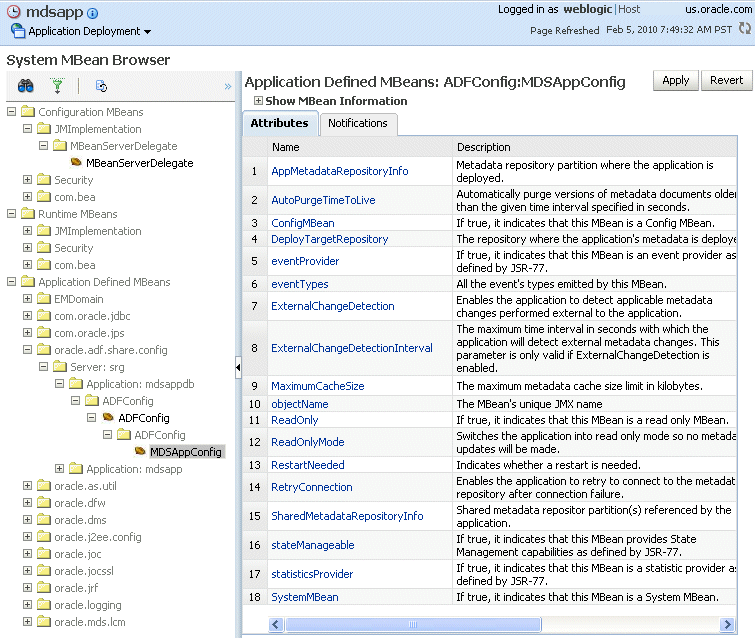
属性の説明および値を表示できます。
表10-2では、MDS固有の構成属性について説明します。ConfigMBeanなど、他の属性もブラウザに表示されますが、それらはすべてのMBeanの汎用属性です。
表10-2 デプロイされたアプリケーションでのMDS構成属性
| 属性 | 説明 |
|---|---|
|
AppMetadataRepositoryInfo |
読取り専用。アプリケーションがデプロイされているメタデータ・リポジトリ・パーティションについての説明です。 |
|
AutoPurgeTimeToLive |
秒単位で指定された特定の時間間隔より古いメタデータ・ドキュメントのバージョンを自動的にパージします。この時間間隔より古い、ラベルのないバージョンはいずれも、このアプリケーションから後続の更新が行われるたびに自動的にパージされます。値が設定されていない場合、バージョンは自動的にパージされません。 |
|
DeployTargetRepository |
アプリケーション用に構成されたターゲット・リポジトリの名前。 |
|
ExternalChangeDetection |
いずれかのメタデータの変更が他のクラスタ・ノードで実行されているか、または別のアプリケーションで実行されているかを判断するために、MDSリポジトリをポーリングするように指定します。変更が検出されると、リポジトリを共有するアプリケーションに通知が送信されます。 複数のアプリケーションで、共有リポジトリにデプロイされるメタデータを共有できます。あるアプリケーションでこの共有メタデータに対して変更を行うと、他のアプリケーションでその変更を検出できます。そのためには、両方のアプリケーションで、アプリケーション構成の一環として共有リポジトリを構成する必要があります。 MDSリポジトリが同じJVMの複数のアプリケーションで使用されている場合、いずれかのアプリケーションでExternalChangeDetectionがtrueに設定されていると、MDSは変更がないかポーリングします。 このアプリケーション・メタデータを更新することがない場合、または単一のサーバー上でこのアプリケーションでのみ使用される場合、この属性はfalseに設定します。 この属性は、データベース・ベースのリポジトリにのみ適用されます。デフォルトはtrueです。 |
|
ExternalChangeDetectionInterval |
外部メタデータの変更があるかどうかを判断するために、MDSリポジトリのポーリングを行う最大時間間隔(秒)。この属性は、ExternalChangeDetectionが有効な場合にのみ有効です。 MDSリポジトリが同じJVMの複数のアプリケーションで共有され、使用されている場合、MDSは各アプリケーションでこの属性に指定されている値のうち、最低のものを使用します。そのため、あるアプリケーションでこのパラメータの値を変更しても、変更の影響が発生するのは、新しい値が他のアプリケーションで指定されたいずれの値より小さい場合のみです。 デフォルトは30秒です。 |
|
MaximumCacheSize |
最大メタデータ・キャッシュ・サイズ制限(KB)。値が0の場合、キャッシュは無効です。値が指定されていない場合、キャッシュは無制限になります。その場合、キャッシュ・データは無制限に格納されます。 |
|
ReadOnlyMode |
アプリケーションを読取り専用モードに変更します。これによって、構成やアプリケーションのメタデータなど、アプリケーションのリポジトリ・パーティションを更新できないようにします。 |
|
RetryConnection |
接続に失敗した後、アプリケーションがメタデータ・リポジトリへの接続を再試行できるようにします。 |
|
SharedMetadataRepositoryInfo |
読取り専用。アプリケーションで使用されるMDSリポジトリ・パーティションを指定します。1つのアプリケーションで、複数の共有メタデータ・リポジトリを使用できます。 |
属性を表示または変更するには、属性を選択します。
属性ページが表示されます。
属性が読取り専用でない場合は、値を変更できます。たとえば、AutoPurgeTimeToLiveでは、「値」に新しい値を入力して間隔を変更できます。
「適用」をクリックします。
「ADFConfig」(MDSAppConfigの親)にナビゲートして選択します。
「操作」タブで、「保存」をクリックします。
「起動」をクリックします。
WLSTを使用して、アプリケーションのMDS構成を変更できます。次の例は、ReadOnlyMode属性を読み込んで設定するWLSTスクリプトを示しています。
"""
Getting ReadOnlyMode Attribute from MBean
"""
connect('username','password','hostname:port')
application = 'application_name'
attribute = 'ReadOnlyMode'
beanName = 'oracle.adf.share.config:ApplicationName='+ application +',name=MDSAppConfig,type=ADFConfig,Application='+ application +',ADFConfig=ADFConfig,*'
beanObjectName = ObjectName(beanName)
beans = mbs.queryMBeans(beanObjectName, None)
bean = beans.iterator().next().getObjectName()
custom()
value = mbs.getAttribute(bean, attribute)
print value
"""
Setting ReadOnlyMode Attribute from MBean
"""
attr = Attribute(attribute, Boolean(0))
mbs.setAttribute(bean,attr)
value = mbs.getAttribute(bean, attribute)
print value
"""
Saving the Changes. This is required to persist the changes.
"""
adfConfigName = 'oracle.adf.share.config:ApplicationName='+ application + ',name=ADFConfig,type=ADFConfig,Application='+ application + ',*'
adfConfigObjectName = ObjectName(adfConfigName)
adfConfigMBeans = mbs.queryMBeans(adfConfigObjectName, None)
adfConfigMBean = adfConfigMBeans.iterator().next().getObjectName()
mbs.invoke(adfConfigMBean, 'save', None, None)
アプリケーションの元のMDS構成をリストアするには:
ファームを開いてから「アプリケーションのデプロイ」を開いて、アプリケーションのホーム・ページにナビゲートします。そこで、アプリケーションを選択します。
アプリケーションのホーム・ページが表示されます。
「アプリケーションのデプロイ」メニューから、「システムMBeanブラウザ」を選択します。
「システムMBeanブラウザ」ページが表示されます。
「アプリケーション定義のMBean」→「oracle.adf.share.config」→「サーバー: 名前」→「アプリケーション: 名前」→「ADFConfig」→「ADFConfig」を開きます。
「操作」タブを選択します。
RestoreToOriginalConfigurationを選択します。
操作: restoreToOriginalConfigurationページが表示されます。
「起動」をクリックします。
この操作は注意して行ってください。これにより、元のadf-config.xmlファイルに行われたすべての変更が破棄されます。adf-config.xmlはベース・ドキュメントにリストアされます。